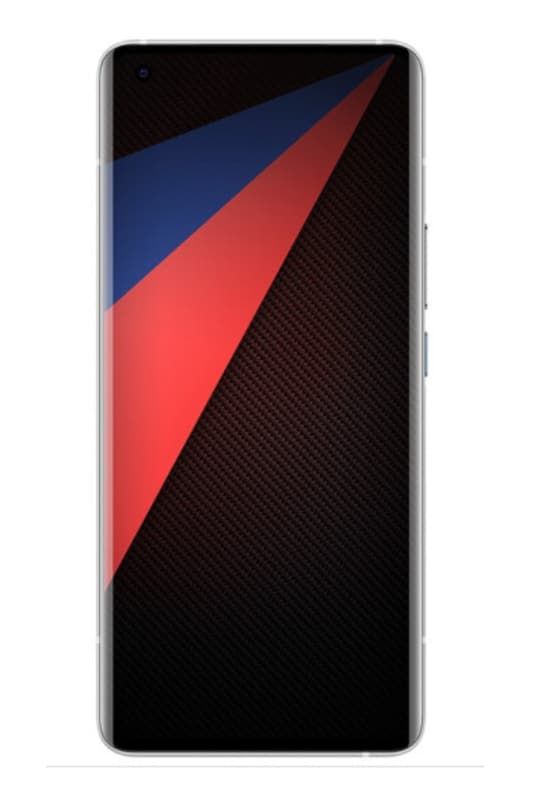Windows 10: Kako uvoziti in varnostno kopirati svetove v Minecraftu
Ali se sprašujete o uvozu in varnostnem kopiranju svetov v Minecraft? Minecraft podpira vse vrste možnosti prilagajanja. V Minecraft , prilagojeni svet lahko povzroči, da se aplikacija počasi zažene in računalnik povleče. Toda ali mislite, da kaj zlomi? Dobro rečeno, po dolgem igranju v svetu boste morda želeli varnostno kopirati, za vsak slučaj. Lahko si ustvarite varnostno kopijo vseh svetov, ki ste jih ustvarili, ali samo enega samega sveta. Pridite, poglejmo si, kako varnostno kopirati in obnoviti Minecraft svetove v sistemu Windows 10.
Izvoz in uvoz svetov je lahko bistvenega pomena za veliko stvari, ne glede na to, ali želite deliti svoj svet s prijateljem ali če želite obnoviti svoj svet v hrambo. Preprosto poskusite ustvariti varnostne kopije svetovnih prihrankov, preden namestite model Minecraft pred zagonom. Svetovi, odprti ali spremenjeni v modelih Minecraft pred izdajo, jih lahko uničijo, združljivost z različicami modelov igre pa ne more jamčiti.
Kako uvoziti in varnostno kopirati svetove v Minecraftu (Bedrock)

xvid video prenos za android
Minecraft Bedrock Edition za Windows 10 ima vgrajene funkcije uvoza ali izvoza, ki olajšajo ustvarjanje varnostnih kopij svetov.Svetove bo tudi izvozil v eno datoteko prek datoteke .MCWORLD. Izvoženo datoteko MCWORLD lahko pošljete, naložite ali delite z drugimi, kjer koli želite.
Kako izvoziti datoteko MCWORLD:
Če želite izvoziti datoteko MCWORLD, se pomaknite do svetovnega seznama in poiščite svet, ki ga želite izvoziti. Desno od imena sveta na svetovnem seznamu tapnite Uredi . Premaknite se na dno Nastavitve iger na desni in tapnite IZVOZ. Vendar se prikaže okno File Explorer. Pojdite tja, kjer vam je všeč shranjena kopija vašega sveta, vnesite ime in tapnite Izvozi. Minecraft vas bo obvestil, ko zaključi z izvozom kopije vašega sveta. Izvoz lahko traja nekaj časa, pri čemer se zanašamo na to, kako velik je vaš svet.
Kako uvoziti datoteko MCWORLD:
Ko ste pripravljeni na uvoz sveta v igro, se z naslovnega zaslona pomaknite na seznam svetov. Dotaknite se gumba Uvozi na desni strani gumba Ustvari novo. Pojavilo se bo tudi okno File Explorer. Pojdite do mesta, kjer imate v računalniku shranjeno datoteko MCWORLD, tapnite jo in nato Uvozi. Ponovno lahko traja nekaj časa, da uvozite svoj svet.
najboljši omrežni skener za mac
Kako narediti varnostno kopijo svetov v Minecraftu Java Edition

Celoten postopek ustvarjanja svetovnih izterjav je v Minecraft Java Edition povsem drugačen. V tej različici igre se morate premakniti v imenik igre in neposredno upravljati rešitve sveta. Zaradi tega vam ni treba zagnati igre med uvozom ali ustvarjanjem varnostnih kopij svetov.
Poiščite Minecraft Java Edition World Saves:
Minecraft lahko uporabite tudi za iskanje Windows Java Edition Shrani mapo. Če želite to narediti, tapnite polje za iskanje Windows v opravilni vrstici. Vhod %podatki aplikacije%, nato tapnite mapo, ki je prikazana med rezultati iskanja. V oknu File Explorer, ki se odpre, se premaknite v mapo .minecraft in nato v mapo shrani.Zdaj ste v mapi shrani, nato si lahko ogledate vse svoje Minecraft svetove, omenjene kot mape.
Če želite ustvariti varnostno kopijo, z desno miškino tipko tapnite mapo in izberite »kopiraj«. Nato se v računalniku premaknite na drugo mesto, kamor želite shraniti kopijo. Nato z desno tipko tapnite prazno območje v oknu in izberite »prilepi«. Naredite kopijo svojega sveta Minecraft, ki bo ustvarjen na novi lokaciji, kar lahko traja nekaj časa, odvisno od tega, kako velik je vaš svet. Če želite naložiti varnostno kopijo, samo mapo sveta, ki jo želite uvoziti, postavite v mapo shrani.
html5 shranjevanje brez povezave
Dobro je tudi narediti varnostne kopije svetov, ki so za vas pomembni, če pa se kaj zgodi. Zaradi previdnosti priporočam, da obnovitev naložite nekam zunaj sistema, na primer z izmenljivimi mediji ali v oblaku.
Obnovitev svetov in modelov aplikacij
Kljub temu je Minecraft v aktivnem razvoju. Ves čas so vključeni biomi, nove mafije in gradniki. Če želite kopirati ali popraviti svet, ki vsebuje bloke iz najnovejše različice Minecrafta, vendar je aplikacija, ki jo izvajate, starejša različica. Na koncu boste morda imeli manjkajoče bloke.
Zaključek:
Če povzamemo, je ta članek predstavil različne metode za odpravo težave s sistemom Windows 10. Če se soočate s težavo, poskusite uporabiti te popravke. Če poznate kakšen drug način ali trik za odpravo težave, nam to sporočite spodaj!
Preberite tudi: